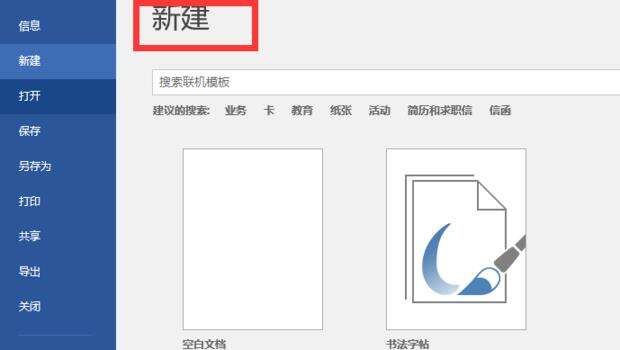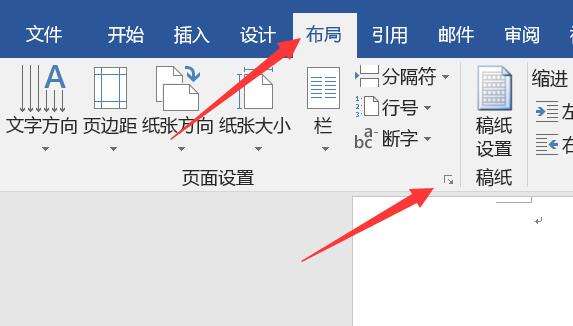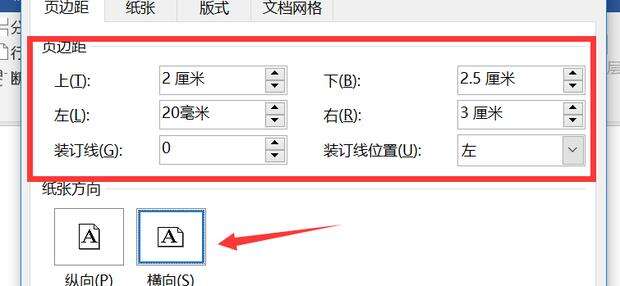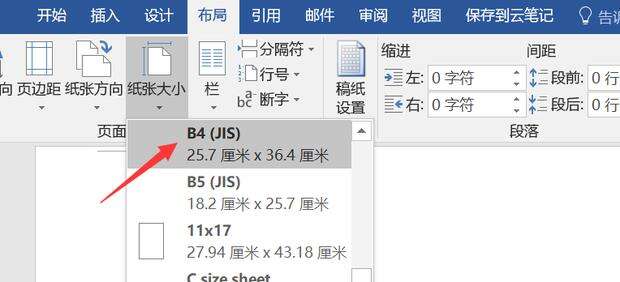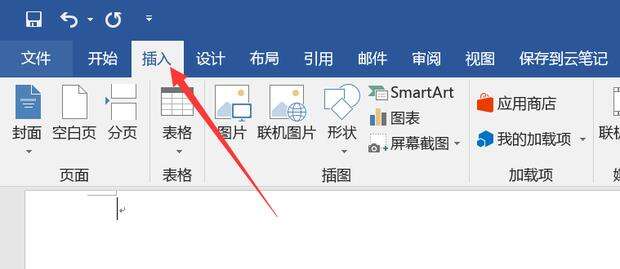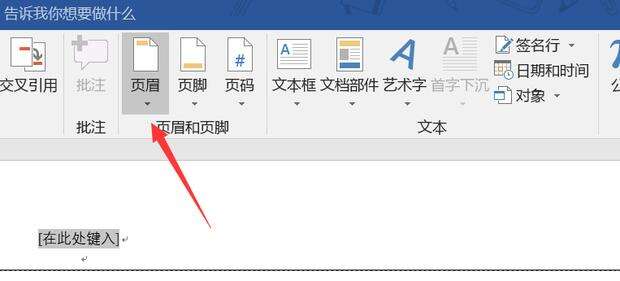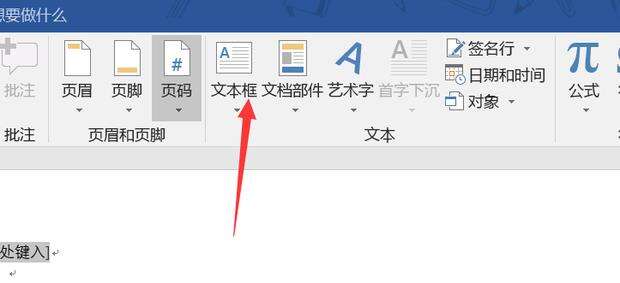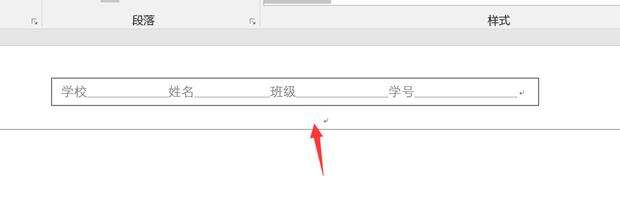Word怎么制作一张标准的答题卡?
办公教程导读
收集整理了【Word怎么制作一张标准的答题卡?】办公软件教程,小编现在分享给大家,供广大互联网技能从业者学习和参考。文章包含140字,纯文字阅读大概需要1分钟。
办公教程内容图文
选择【布局】选项,在其下右下角点击【页面设置】
页边距根据图中设置,同时将【纸张方向】改为【横向】
点击【纸张大小】设置为【B4】
点击选择【插入】选项
点击右侧的【页眉】
页眉创建完成后再点击【文本框】
在文本框内【输入】相应的信息后调整至合适位置即可完成
办公教程总结
以上是为您收集整理的【Word怎么制作一张标准的答题卡?】办公软件教程的全部内容,希望文章能够帮你了解办公软件教程Word怎么制作一张标准的答题卡?。
如果觉得办公软件教程内容还不错,欢迎将网站推荐给好友。